Page 1
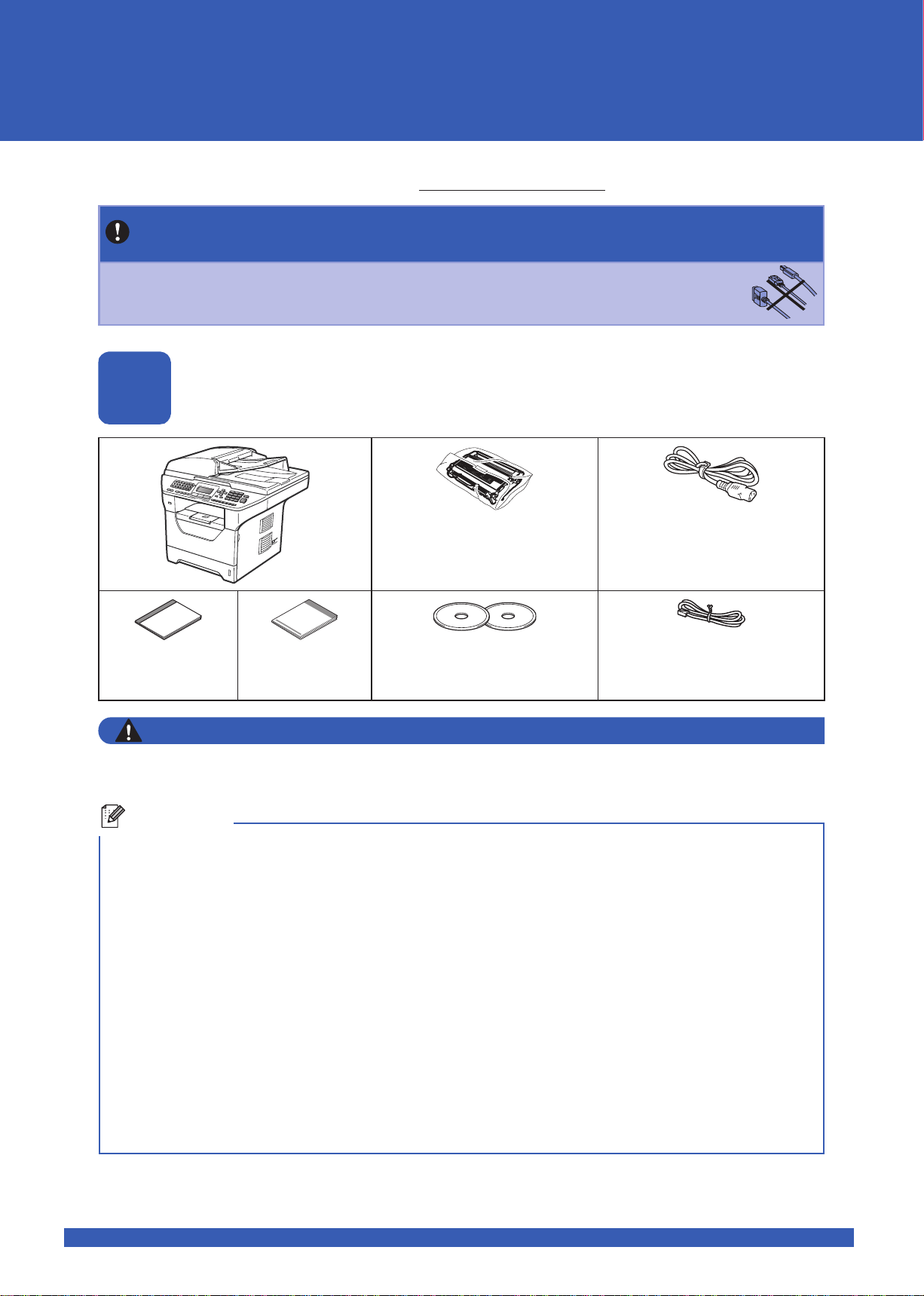
快速設定指南
開始安裝
請先詳讀本《快速設定手冊》,以便正確設定及安裝使用本設備。
若要查看其他語言版本的快速設定指南,請造訪 http://solutions.brother.com/。
MFC-8480DN
重要
請勿在此時連接介面傳輸線。
拆封並檢查內容物
1
感光滾筒
﹙包括標準容量碳粉匣﹚
AC 電源線
使用手冊
警告
塑膠袋是用於包裝本設備。為避免嬰幼兒不慎吞入導致窒息,請將塑膠袋遠離嬰幼兒可及之處。
附註
• 包裝箱內容物可能因國家不同而有差異。
• 請妥善保存包裝材料,以便日後運送本設備時使用。
• 介面傳輸線並非標準配件。請依據您的介面﹙USB、平行序列或網路介面﹚購買適合的介面傳輸線。
USB 傳輸線
• • 請確定所使用的 USB 2.0 傳輸線﹙A/B 型﹚,不超過 2 m﹙6 英尺﹚。
• 此時請勿連接介面傳輸線。 於安裝 MFL-Pro 的過程,再行連接介面傳輸線。
• 使用 USB 線時,請確定此 USB 傳輸線是接上電腦的 USB 埠,而非鍵盤的 USB 埠,或未通電的 USB
集線器。
平行序列埠傳輸線
切勿使用長度超過 2 公尺﹙6 英尺﹚ 的平行序列埠傳輸線。請使用 IEEE 1284 相容的包覆介面傳輸線。
網路線
請使用 10BASE-T 或 100BASE-TX 高速乙太網路專用的一對一雙絞傳輸線﹙類別5或以上﹚。
快速設定指南
CD-ROMS
﹙Windows®﹚
﹙Macintosh®﹚
電話線
1
Page 2
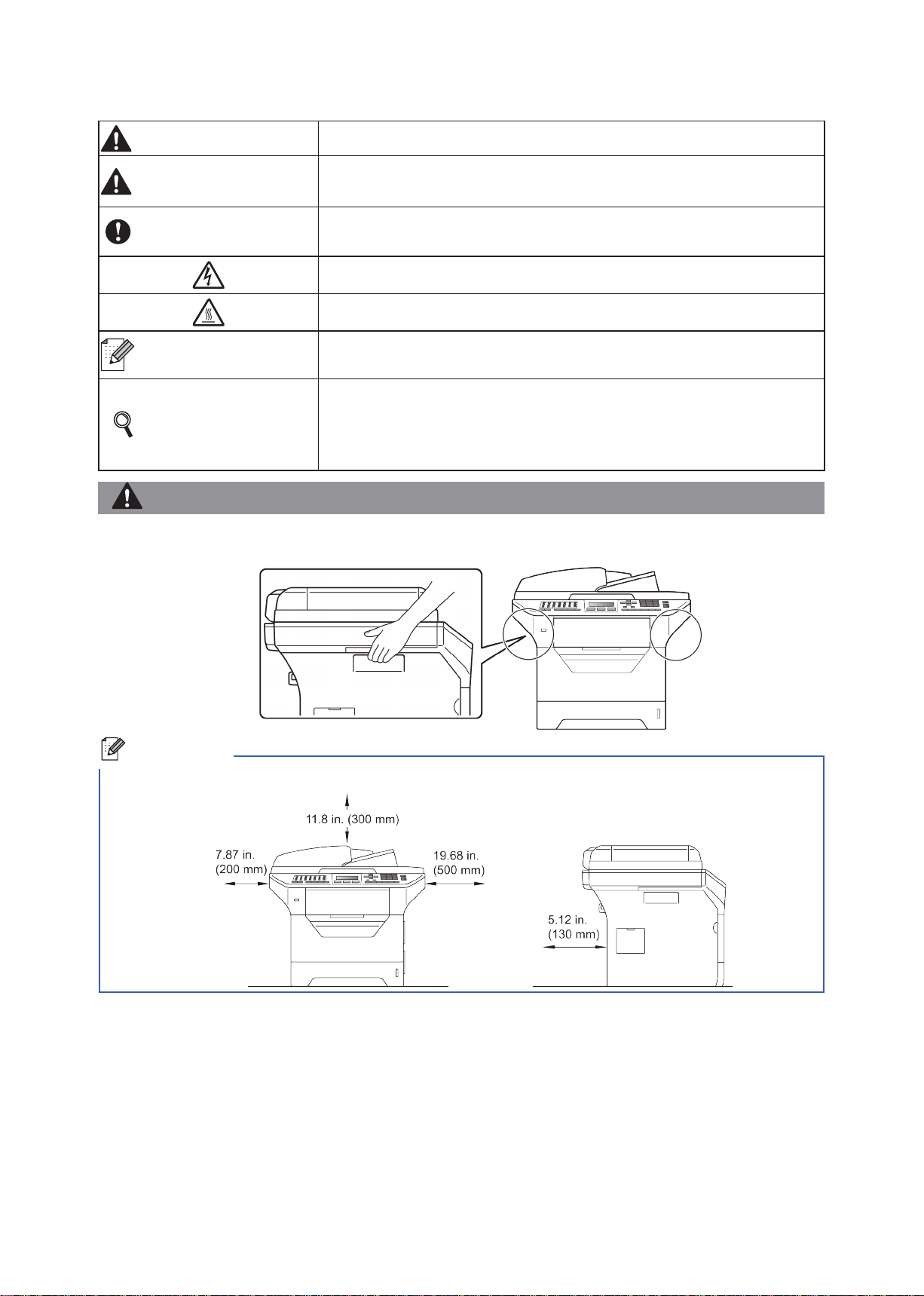
本手冊使用之符號
警告 ﹙警告﹚用於指示如何避免可能的人身傷害。
注意
重要
附註
使用手冊
Software User's Guide
《軟體使用手冊》
Network User's Guide
《網路使用手冊》
注意
當搬移本設備時,請抓緊掃描器下方的側把手。切勿以托住本設備底部的方式搬運。
(注意)說明必須遵守或避免的程序,以免造成輕微或嚴重傷害。
﹙重要﹚指出您必須遵循或避免的程序,以免設備產生問題、受損或其他
物品損壞。
(電擊危險)圖示提醒您可能造成的觸電危險。
(高溫)圖示提醒您切勿碰觸的高溫機器零件。
(附註)圖示指出在可能發生情況下的因應之道,或提示您如何使用其他
功能進行目前的操作。
詳細資訊請參閱書面的《使用手冊》、Software User's Guide《軟體使
用手冊》及 Network User's Guide《網路使用手冊》。Software User's
Guide《軟體使用手冊》或 Network User's Guide《網路使用手冊》可自
隨附光碟中取得。
附註
本設備周圍的最小間隙需求,如下圖所示。
Page 3
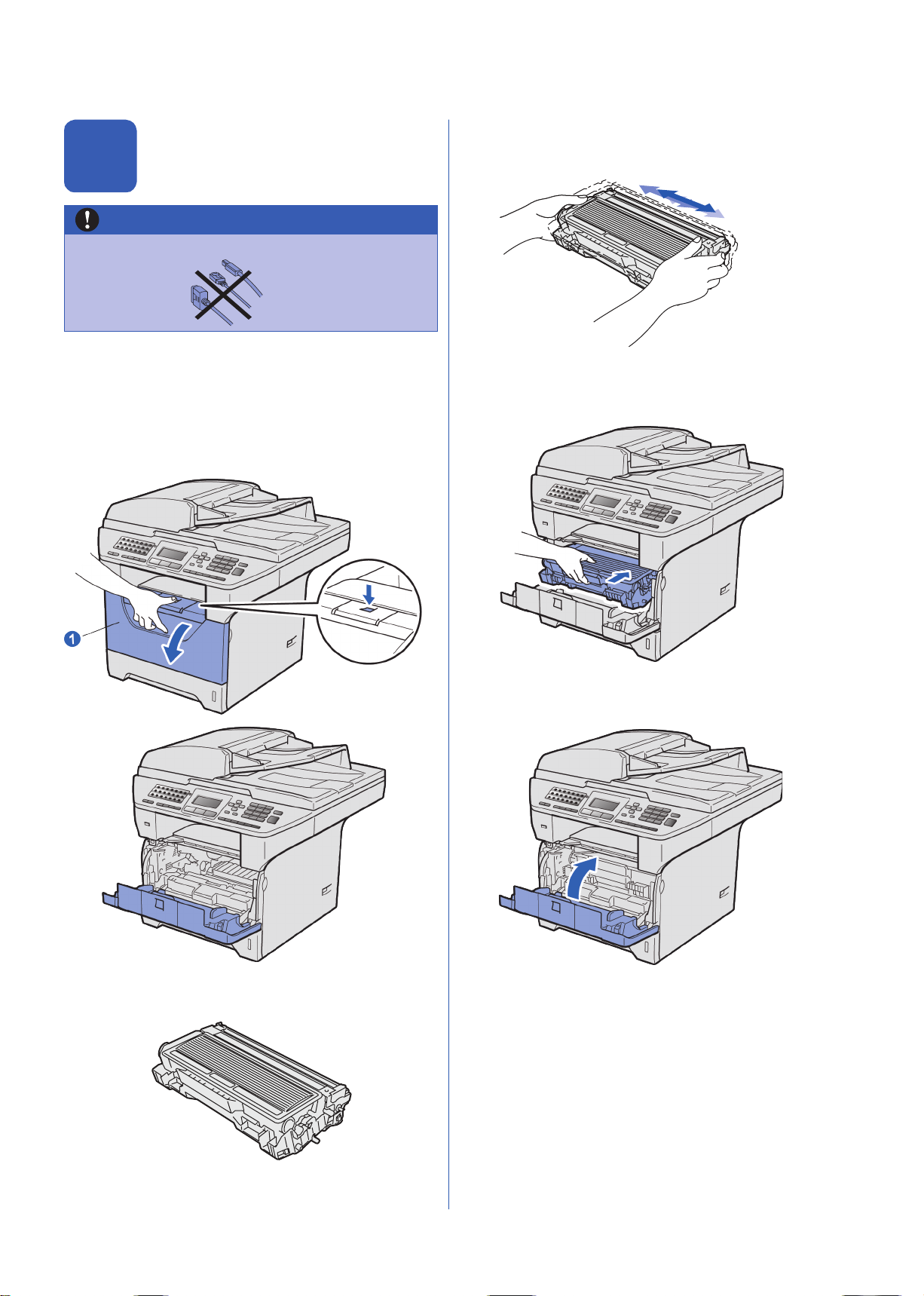
安裝感光滾筒及碳粉匣
2
重要
請勿在此時連接介面傳輸線。
a
撕下掃描器玻璃平台上的保護膠帶及黏膜。
b
請按下 前蓋開啟鍵,開啟前蓋。
d
左右輕輕來回搖晃碳粉匣,使碳粉匣內的碳粉平均
分布。
e
將感光滾筒裝入本設備,直到聽到卡嗒聲為止。
c
請拆開感光滾筒與碳粉匣的包裝。
f
關閉本設備的前蓋。
3
Page 4
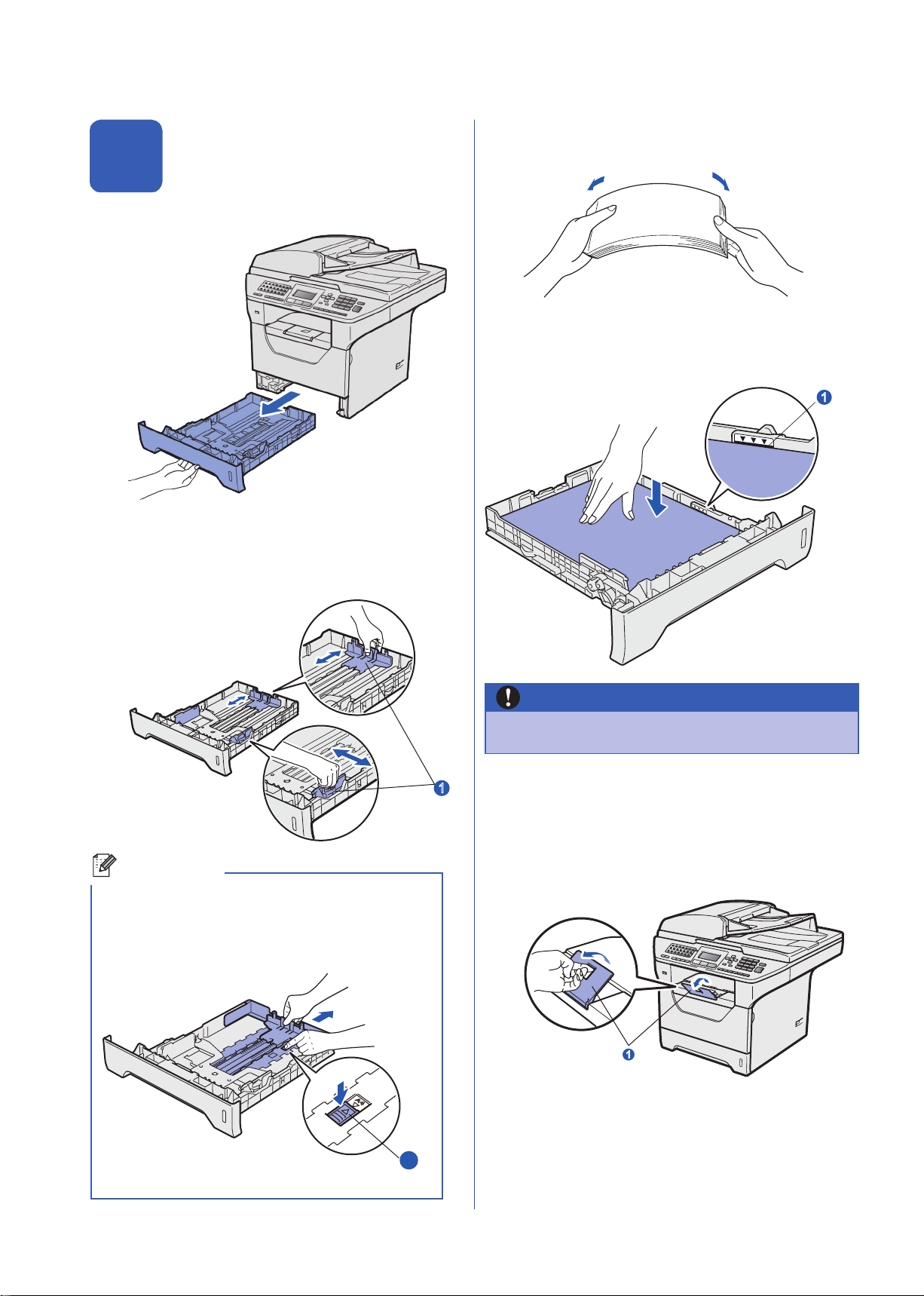
4
將紙張裝入紙匣
1
1
1
1
1
3
a
將紙匣從本設備中完全拉出。
b
在按下藍色紙張卡榫釋放桿 時,請依照裝入紙
匣的紙張尺寸調整紙張卡榫。確定卡榫固定於插槽
上。
c
請整理好紙張,以免發生卡紙與進紙錯誤的情況。
d
在紙匣中放入紙張,並確定紙張高度低於紙張最
大容量記號 。請將要列印的面朝下。
附註
若使用的紙張尺寸為 Legal 或 Folio,請按下紙匣
底部的釋放鈕
﹙Legal 或 Folio 紙張尺寸在某些地區並不提
供。﹚
,
然後拉出至紙匣後面。
重要
請確定紙張卡榫碰觸到紙張側邊,才能使本設備正確
進紙。
e
將紙匣確實推回本設備內。
請確定已將紙匣完全插入本設備中。
f
展開支撐板 ,避免紙張滑出上方出紙槽。
Page 5
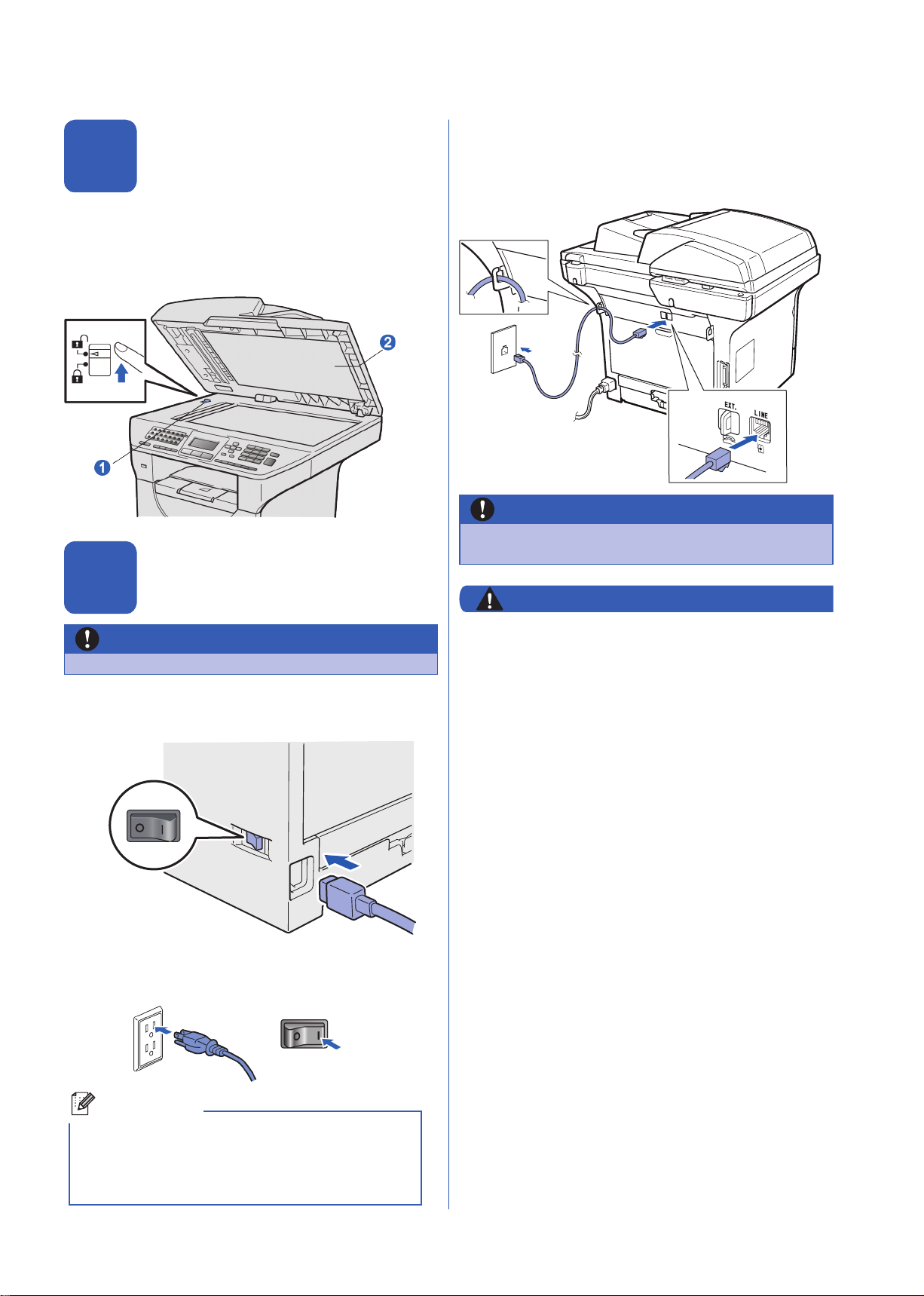
5
解開掃描器鎖
4
a
按圖示方向推動鎖桿 ,以解開掃描器鎖。
﹙灰色掃描器鎖桿位於左後方,文件蓋 的下
方。﹚
連接電源線及電話線
c
連接電話線。將電話線的一端插入本機標示 LINE
的插孔,另一端則插入牆壁的電話線插孔。
重要
電話線務必插入本設備上標示為 LINE 的插孔。
5
重要
請勿在此時連接介面傳輸線。
a
確定已關閉本設備的電源開關。將 AC 電源線與本
設備連接。
b
將 AC 電源線插入 AC 插座。開啟電源開關。
警告
本設備必須使用三腳插頭接地。
由於本設備透過電源插座接地,因此在本設備與電源
線連接的情況下再連接電話線,能避免電話網路可能
發生的漏電危險。不僅如此,需搬移本設備時,應先
拔下電話線再將電源線拔除,以便保護您的安全。
附註
若 LCD 螢幕顯示 Scanner Locked﹙掃描器鎖定
﹚訊息,請立即解開掃描器鎖並按下 Stop/Exit﹙
停止/離開﹚。
﹚
﹙請參閱第 5 頁的
解開掃描器鎖。
Page 6
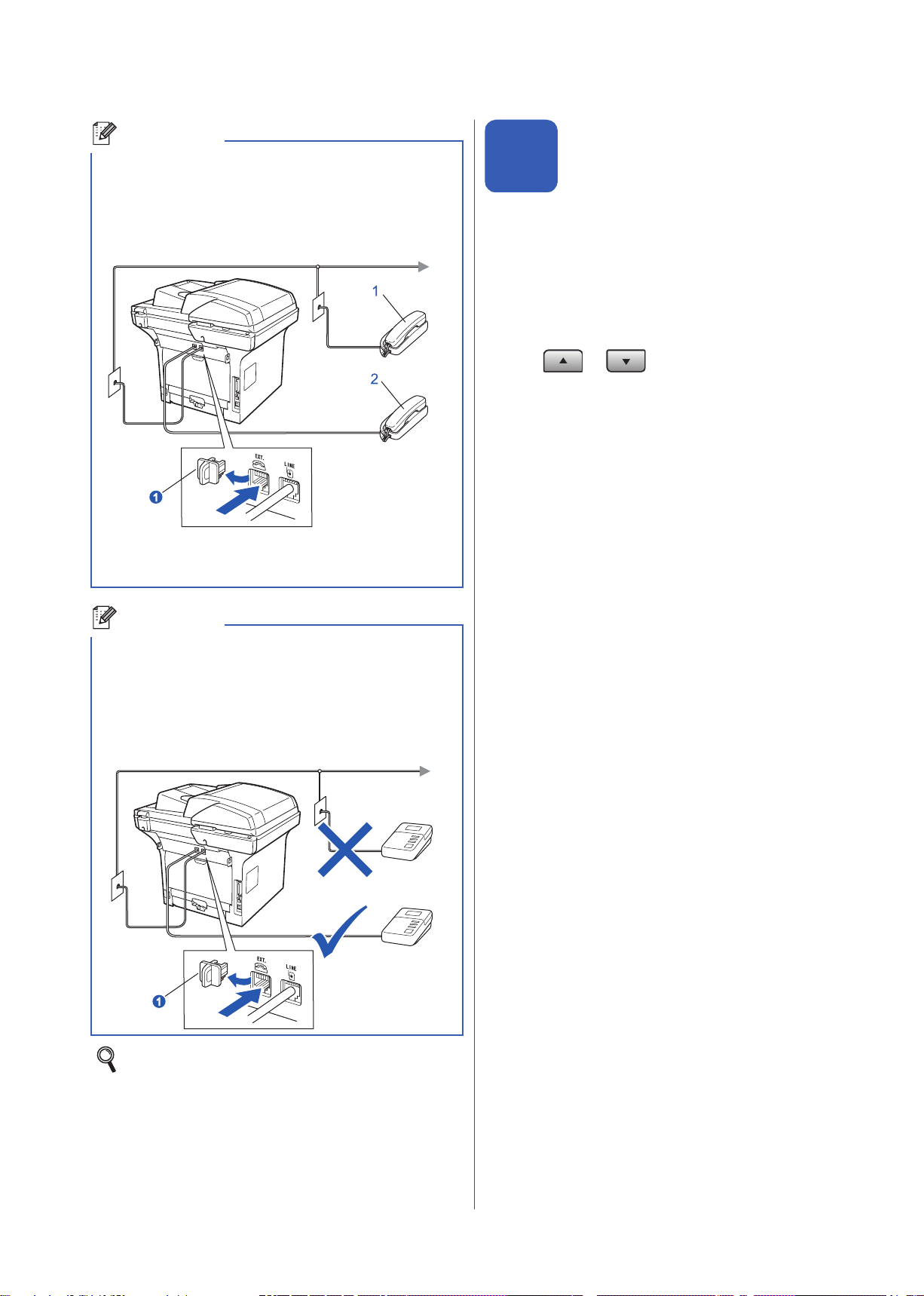
6
附註
1
2
1
1
如果與外接電話共用一條電話線,請依下圖指示連
接。
連接外接電話前,請先拆下本設備上 EXT. 插孔的護
蓋 。
1 分機電話
2 外接電話
選擇語言
6
a
按下 Menu﹙功能﹚。
b
按 0。
c
按 0。
d
按 或 選擇您要使用的語言。
按下 OK﹙確定﹚。
e
按下 Stop/Exit﹙停止/離開﹚。
(如有需要)
附註
如果與外接答錄機共用一條電話線,請依下圖指示連
接。
連接外接答錄機前,請先拆下本設備上 EXT. 插孔的
護蓋 。
若有外接答錄機,請將接收模式設為
TAD
。
請參閱第 7 頁的
詳細資訊,請參閱《使用手冊》第 7 章的
接答錄機﹙電話答錄機﹚
選擇正確的接收模式
。
External
。如需其他
連接外
Page 7
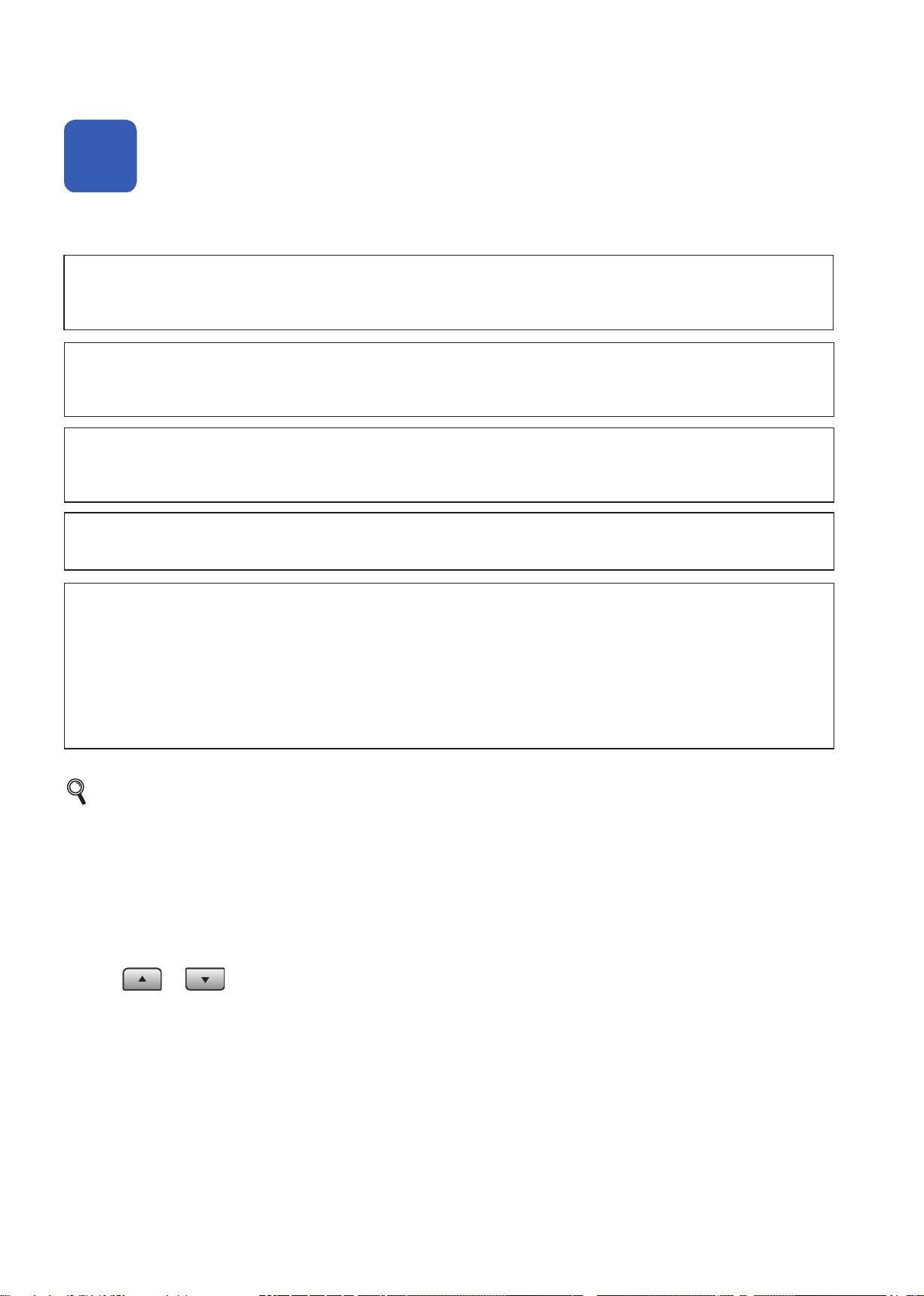
7
選擇正確的接收模式
7
請依據目前﹙或即將﹚與 Brother 設備共用線路的外接裝置及電話用戶服務 ﹙Voice Mail﹙語音信箱﹚、Distinctive
Ring﹙特殊鈴聲﹚等﹚,決定正確的接收模式。
是否使用設定 Distinctive Ring﹙特殊鈴聲﹚的電話號碼接收傳真?
Brother 使用的 Distinctive Ring﹙特殊鈴聲﹚一詞,電信業者可能以其他術語表示此服務,例如客製化鈴聲、
RingMaster、個人化鈴聲、Teen Ring、Ident-A-Call 以及智慧鈴聲等。關於在本設備設定此功能的說明,請參閱
《使用手冊》第 7 章的
您是否會在與 Brother 設備共用的電話線上,使用語音信箱?
若在與 Brother 設備共用的電話線路上使用 Voice Mail﹙語音信箱﹚服務,於接收來電時,語音信箱與設備可能會
產生衝突。關於在本設備使用此服務的設定說明,請參閱《使用手冊》第 7 章的
您是否會在與 Brother 設備共用的電話線路上,使用電話答錄裝置?
您的外接電話答錄裝置﹙TAD﹚,將會自動接聽每通來電。語音訊息會儲存在外接答錄機,並會列印出傳真訊息。
請選擇
您是否會以傳真專用的線路連接 Brother 設備?
本設備會自動將每通電話轉為傳真, 請選擇
External TAD
特殊鈴聲
作為您的接收模式。請參閱以下說明。
。
Fax Only
作為您的接收模式。請參閱以下說明。
語音信箱
。
您是否讓 Brother 設備與電話機共用一條電話線?
您是否希望自動接收語音來電及傳真?
若您的電話機與本設備共用一條電話線,則請使用
請選擇
重要須知:若選擇
您的傳真數量是否不多?
請選擇
a
b
c
d
Fax/Tel
Manual
如需詳細資訊,請參閱《使用手冊》第 6 章的
按下 Menu﹙功能﹚。
按 0。
按 1。
按 或 選擇接收模式。
按下 OK﹙確定﹚。
作為您的接收模式。請參閱以下說明。
Fax/Tel
作為您的接收模式。由您自行控制電話線路,自行接聽每通來電。請參閱以下說明。
模式,則無法接收 Voice Mail﹙語音信箱﹚或答錄機的語音訊息。
Fax/Tel
接收模式
接收模式。
。
e
按下 Stop/Exit﹙停止/離開﹚。
Page 8
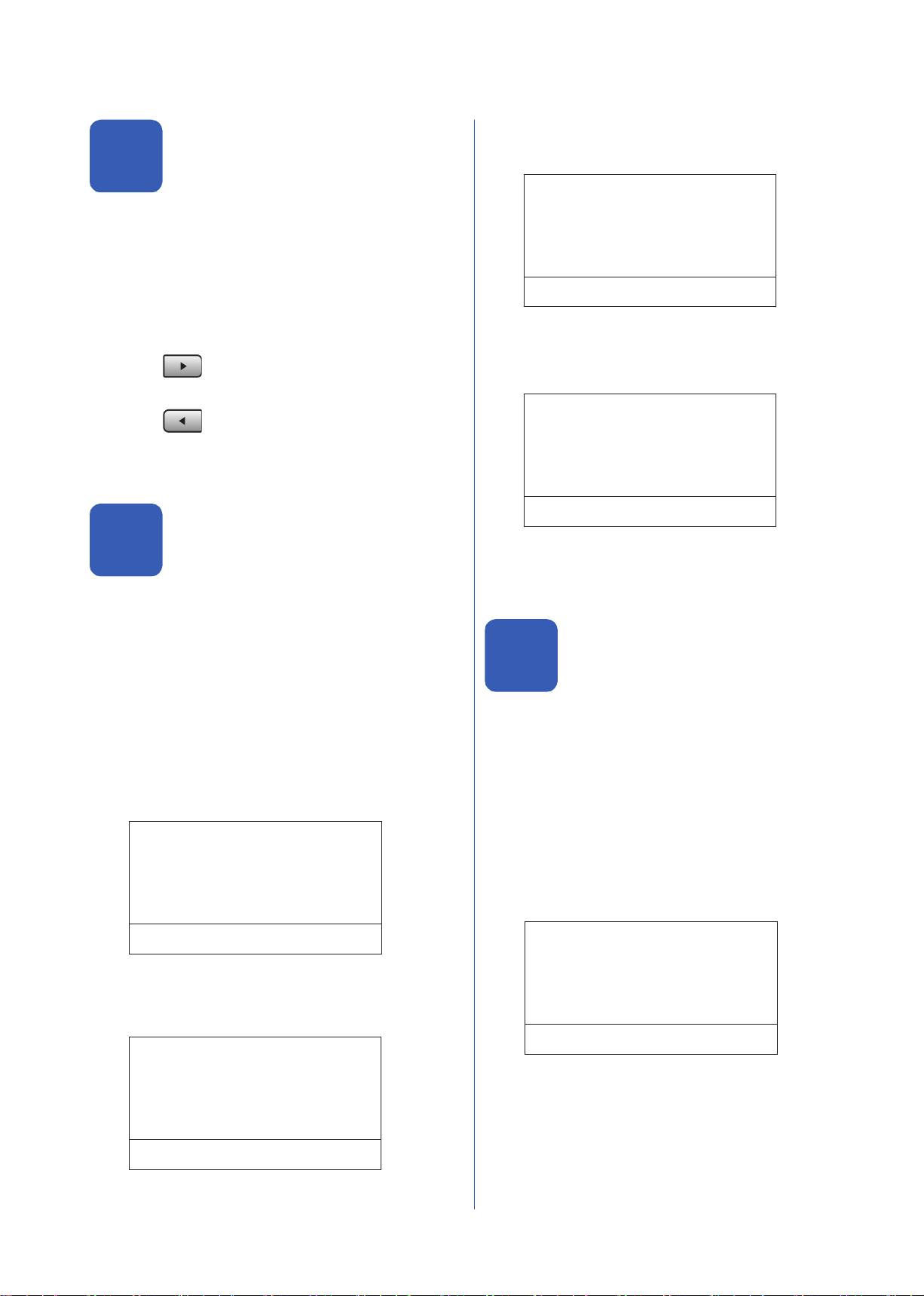
8
設定 LCD 螢幕對比度
02.Date&Time
Year:2009
Enter & OK Key
02.Date&Time
XX/XX/2009
Month:03
Enter & OK Key
02.Date&Time
03/XX/2009
Day:25
Enter & OK Key
02.Date&Time
03/25/2009
Time:15:25
Enter & OK Key
03.Station ID
Fax:_
Enter & OK Key
8
若無法看清楚螢幕上的內容,可調整對比設定。
a
按下 Menu﹙功能﹚。
按 1。
b
﹙如有需要﹚
f
請在按鍵上輸入日期的末兩位數,然後按 OK
﹙確定﹚。
按 7。
c
按下 可增加對比。
d
—或者—
按下 降低對比。
按下 OK﹙確定﹚。
按下 Stop/Exit﹙停止/離開﹚。
e
設定日期及時間
9
本設備可顯示時間,若有設定工作站 ID,則每封發出
的傳真上都會加註時間及日期。
按下 Menu﹙功能﹚。
a
按 0。
b
按 2。
c
﹙例如,輸入 2、5。﹚
g
請在按鍵上以 24 小時制輸入時間,然後按 OK
﹙確定﹚。
﹙例如,3:25 P.M 則輸入 15、25。﹚
h
按下 Stop/Exit﹙停止/離開﹚。
設定工作站 ID
10
您應儲存自己的姓名及傳真號碼,以便列印在所有傳
送的傳真頁面上。
d
e
請在按鍵上輸入年份的末兩位數,然後按 OK﹙確
定﹚。
﹙例如,2009 年則輸入 0、9。﹚
請在按鍵上輸入月份的末兩位數,然後按 OK
﹙確定﹚。
﹙例如,三月則輸入 0、3。﹚
a
按下 Menu﹙功能﹚。
b
按 0。
c
按 3。
d
在撥號鍵盤上輸入您的電話號碼﹙最多 20 位
數﹚,然後按下 OK﹙確定﹚。
Page 9
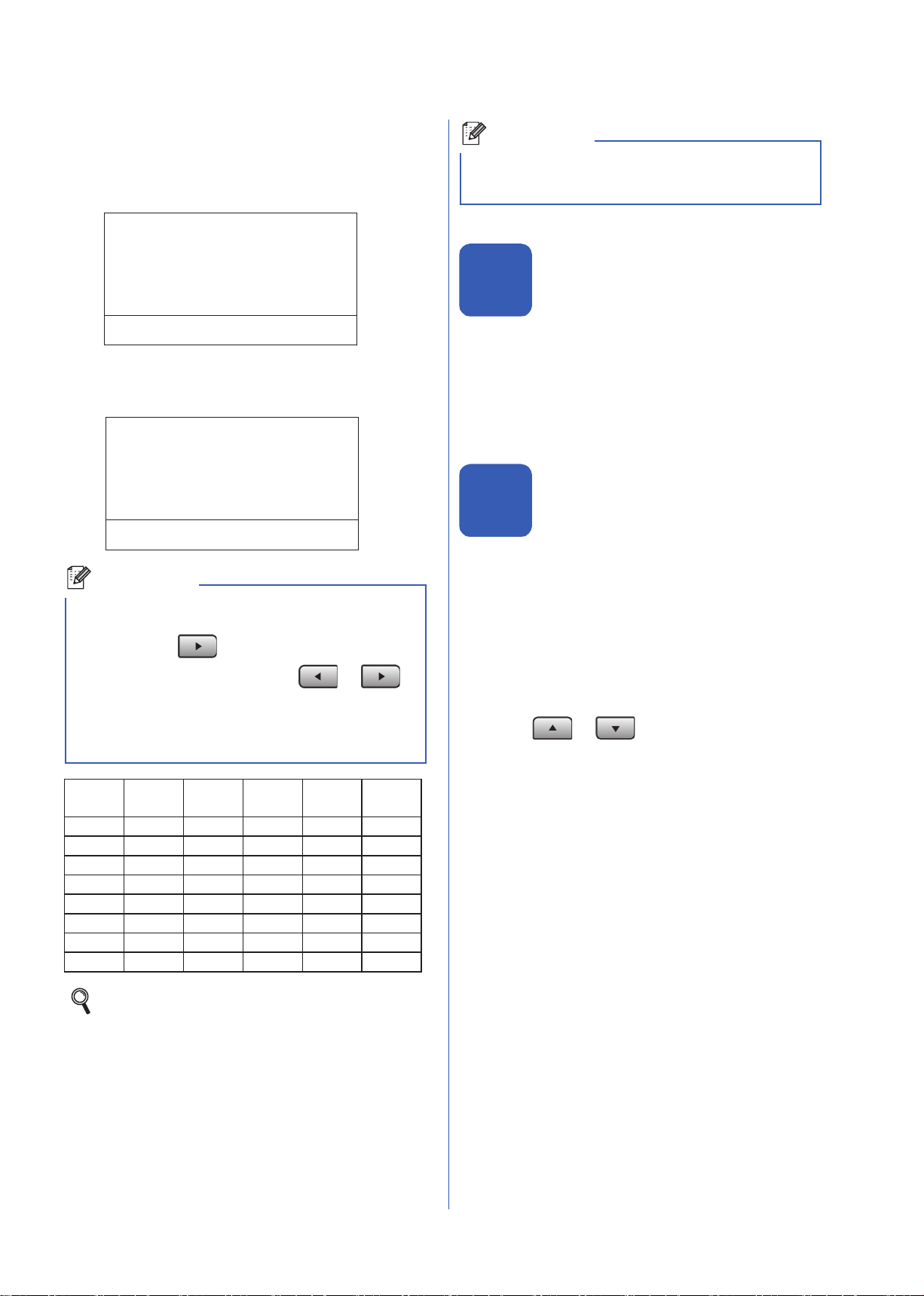
9
e
03.Station ID
Fax:XXXXXXXXXXX
Tel:_
Enter & OK Key
03.Station ID
Fax:XXXXXXXXXXX
Tel:XXXXXXXXXXX
Name:_
Enter & OK Key
在撥號鍵盤上輸入您的電話號碼﹙最多 20 位
數﹚,然後按下 OK﹙確定﹚。﹙若電話號碼與傳
真號碼相同,請再次輸入相同的號碼。﹚
f
使用撥號鍵盤輸入您的姓名﹙最多 20 個字元﹚,
然後按下 OK﹙確定﹚。
附註
若輸入錯誤需重新開始,請按 Stop/Exit﹙停止/離
開﹚,返回步驟 a。
傳真傳輸報告
11
Brother 設備具有 Transmission Verification Report﹙
傳輸確認報告﹚功能,可確認是否已傳送傳真。 此報
告列出接收者的傳真號碼、日期及時間、傳輸的持續
時間、傳輸的頁數及是否傳輸成功。 若您想使用﹙傳
真傳輸報告﹚功能,請參閱《使用手冊》第 11 章的
列印報告
。
設定音頻或脈衝撥號模式
附註
• 請參閱下表輸入您的姓名。
若您要輸入字元的按鍵與最後輸入字元的按鍵
•
相同,請按 將游標往右移動。
• 若字母輸入錯誤需要修改,按 或
將游標移到錯誤的字元,然後按 Clear/Back﹙
清除/返回﹚。
按下按
鍵
2 A B C 2 A
3 D E F 3 D
4 G H I 4 G
5 J K L 5 J
6 M N O 6 M
7 P Q R S 7
8 T U V 8 T
9 W X Y Z 9
一次 兩次 三次 四次 五次
12
本設備可設定音頻撥號服務。 若您使用脈衝撥號服務
﹙轉盤﹚,則需變更撥號模式。
a
按下 Menu﹙功能﹚。
按 0。
b
c
按 4。
按下 或 選擇
d
按下 OK﹙確定﹚。
按下 Stop/Exit﹙停止/離開﹚。
e
﹙僅適用於加拿大﹚
Pulse
﹙或
Tone
﹚。
如需詳細資訊,請參閱《使用手冊》的
字
。
g
按下 Stop/Exit﹙停止/離開﹚。
輸入文
Page 10
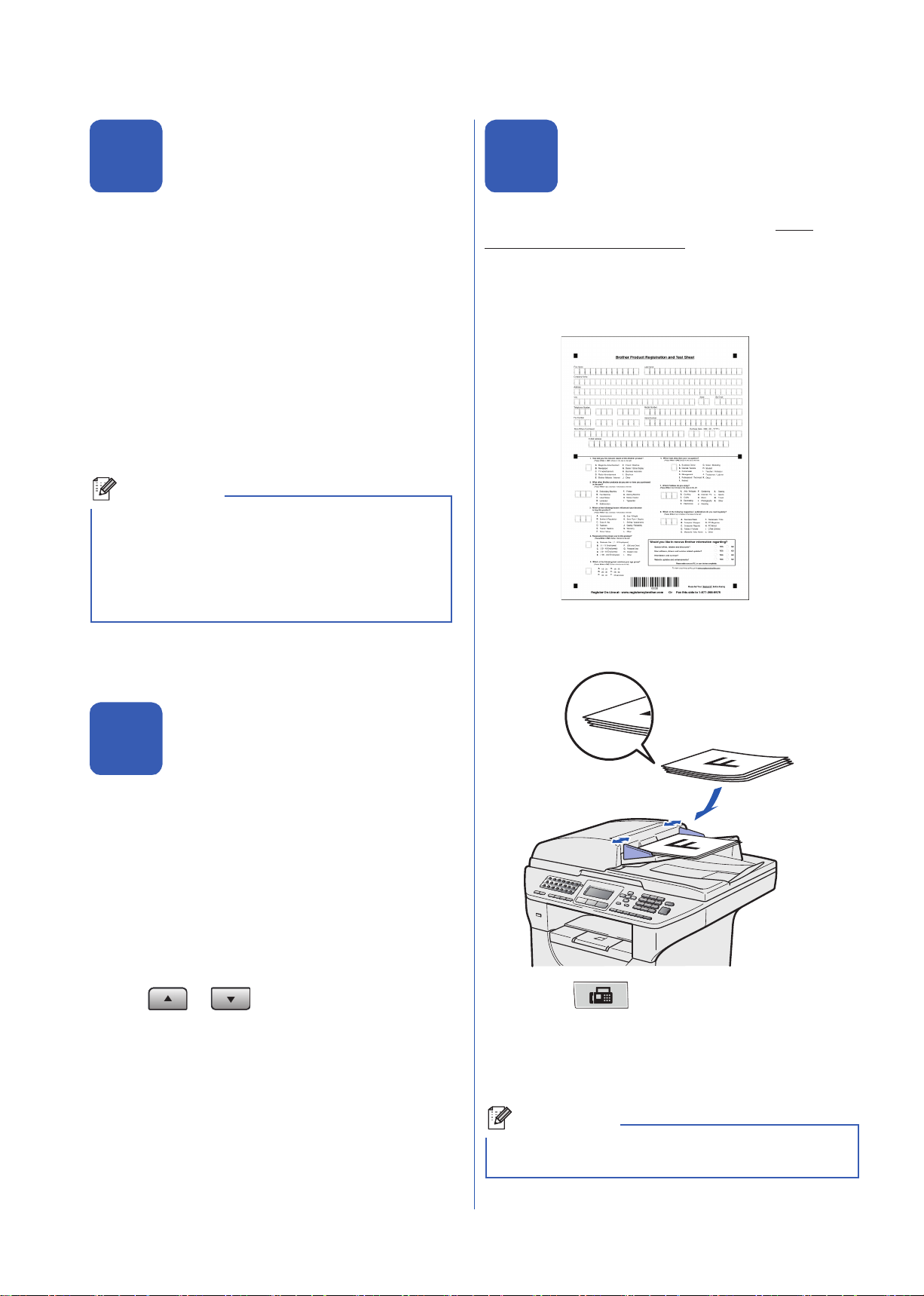
10
USB
®
Windows
撥號前置碼
13
撥號前置碼會在您撥號前,自動在每個傳真號碼前加
上預先指定的號碼。
例如:若您的電話系統需先撥 9 才可撥打外接電話,
此設定會在您每次發送傳真前自動撥打 9。
a
按下 Menu﹙功能﹚。
b
按 0。
c
按 5。
d
在撥號鍵盤上輸入您的前置碼﹙最多 5 位數﹚
,然後按下 OK﹙確定﹚。
附註
• 您可以使用數字 0 到 9 、#、1 和 !。
﹙按 Hook﹙免持聽筒﹚即可顯示 “!”。﹚
“!”無法與其他號碼或字元共用。
若您的電話系統需要時間中斷再呼喚﹙轉接﹚
,請按 Hook﹙免持聽筒﹚來輸入中斷。
e
按下 Stop/Exit﹙停止/離開﹚。
傳送產品註冊表及測試紙張
15
您亦可從安裝光碟的線上註冊連結,或造訪 http://
www.brother.com/registration/ 線上註冊產品。
a
填寫產品註冊表及測試紙張。
b
以文字面朝上的方式將表格放入 ADF﹙自動送
紙器﹚,或朝下擺放在平台掃描器上。
﹙僅適用於美國﹚
14
可設定本設備自動變更日光節約時間,在春季時會自
動調快一小時,秋季時則往回調慢一小時。
a
按下 Menu﹙功能﹚。
b
按 1。
c
按 4。
d
按 或 選擇 On 或
按下 OK﹙確定﹚。
e
按下 Stop/Exit﹙停止/離開﹚。
自動日光節約時間
Off
。
c
請確定 Fax﹙傳真﹚亮起藍燈。
d
輸入免費傳真專線:1-877-268-9575.
e
按下 Start﹙啟動﹚。
附註
之後您將會收到產品註冊的確認傳真。
Page 11

16
選擇您的連線類型
Windows
USB 介面使用者
使用 Windows® 系統,請翻至第 12 頁
使用 Macintosh® 系統,請翻至第 16 頁
平行序列介面傳輸線
使用 Windows® 系統,請翻至第 18 頁
USB 平行序列介面 有線網路
®
Macintosh
®
Windows
®
Windows
適用於有線網路
使用 Windows® 系統,請翻至第 22 頁
使用 Macintosh® 系統,請翻至第 26 頁
若為 Windows Server® 2003/ 2008,請參閱光碟中的
《網路使用手冊》
。
®
Macintosh
Network User's Guide
®
Page 12

12
Windows
®
USB
USB 介面使用者
﹙Windows® 2000 Professional/XP/XP Professional x64 Edition/
Windows Vista®﹚
安裝前
17
a
請確認電腦已開機,並以系統管理員權限登
入。
重要
• 請勿先連接 USB 傳輸線。
• 請先關閉任何正在執行中的程式。
• 確定未在本設備中插入任何 USB 隨身碟。
• 畫面可能因作業系統不同而有所差異。
• 隨附的光碟中含有 ScanSoft™ PaperPort™
11SE。 該軟體支援 Windows® 2000﹙SP4 以
上﹚、XP﹙SP2 以上﹚、XP Professional x64
Edition,以及 Windows Vista®。 安裝 MFLPro Suite 套件前,請先更新至最新的 Windows
®
Service Pack。
b
關閉本設備並將其由AC插座拔除,若已連接介
面傳輸線,請同時將其與電腦中斷連線。
安裝 MFL-Pro Suite 套
18
a
將隨附的光碟放入光碟機。顯示型號名稱畫面
時, 請 選擇 本設備 型 號。顯 示 語言 選項畫 面
時,請選擇您要使用的語言。
附註
放入光碟後若未自動顯示 Brother 畫面,請到 我的
電腦,按兩下點選光碟圖示,然後連按兩下 Start.
exe。
將顯示光碟的主功能表。 按一下 Initial
b
Installation﹙初始安裝﹚。
件
此時請按 Install MFL-Pro Suite﹙安裝 MFL-
c
Pro Suite 套件﹚。
Page 13

13
Windows
®
USB
Windows
®
Macintosh
®
USB
附註
• 若未自動開始繼續安裝,請退出再重新放入
光碟以重新開啟主功能表,或從根目錄資料
夾按兩下 Start.exe 程式,然後從步驟 c 開
始繼續安裝 MFL-Pro Suite 套件。
• 若使用 Windows Vista® 作業系統,請在
User Account Control﹙使用者帳戶控制﹚
畫面出現時按一下 Allow﹙允許﹚。
g
選擇 Local Connection﹙本設備連線﹚,然後按
Next﹙下一步﹚。 將繼續安裝。
附註
若要安裝 PS 驅動程式﹙Brother 的 BR-Script 驅
動程式﹚,請選擇 Custom Install﹙自訂安裝﹚
並按照畫面上的指示操作。 出現 Select Features
﹙選擇功能﹚畫面時,請核取 PS Printer Driver
﹙PS 印表機驅動程式﹚方塊,然後按照畫面上的
指示操作。
d
顯示 ScanSoft™ PaperPort™ 11SE 的 License
Agreement﹙授權協議﹚視窗時,若同意該軟
體 License Agreement﹙授權協議﹚,請按 Yes
﹙是﹚。
e
將安裝 ScanSoft™ PaperPort™ 11SE,接著自動
安裝 MFL-Pro Suite 套件。
f
顯示 Brother MFL-Pro Suite 套件軟體的 License
Agreement﹙授權協議﹚視窗時,若同意該軟體
License Agreement﹙授權協議﹚,請按 Yes﹙是
﹚。
h
若不想從電腦監控本設備狀態及錯誤通知,請取消
核取 Enable Status Monitor﹙啟用監控程式﹚,
然後按 Next﹙下一步﹚。
附註
若使用 Windows Vista ® 系統,出現以下畫面時
,請選取核取方塊,然後按 Install﹙安裝﹚以正
確完成安裝。
i
顯示以下畫面時,請執行下一步驟。
Page 14

14
Windows
®
USB
連接 USB 傳輸線
19
重要
• 請勿將本設備連接至鍵盤的 USB 連接埠,或未供
電的 USB 集線器。
• 請將本設備直接連接至電腦。
a
撕下 USB 介面接頭上的標籤。
接上電源線
20
a
將 AC 電源線插入 AC 插座。開啟電源開關。
將自動繼續安裝程序。
將會逐一顯示安裝畫面。
重要
安裝期間請勿取消任何畫面。 可能需耗費數秒鐘以完
整顯示所有畫面。
b
顯示 On-Line Registration﹙線上註冊﹚畫面時,
請選擇所需的項目,並依照螢幕上的指示操作。完
成註冊程序後,請關閉網路瀏覽器並返回本視窗。
然後按 Next﹙下一步﹚。
b
將 USB 傳輸線與標有 符號的 USB 接頭連接
,並將另一端與電腦連接。
Page 15

15
Windows
®
USB
Windows
®
Macintosh
®
USB
完成並重新啟動
21
a
按下 Finish﹙完成﹚以重新啟動電腦。重新啟動電
腦後,必須以系統管理員權限登入。
附註
若軟體安裝期間出現錯誤訊息,請到 開始/所有程式
/Brother/MFC-XXXX﹙MFC-XXXX 即型號﹚,執行
Installation Diagnostics﹙安裝診斷﹚。
b
選擇韌體更新設定並按下 OK﹙確定﹚。
附註
韌體更新需具備網際網路連線功能。
完成
附註
XML 紙張規格印表機驅動程式
XML 紙張規格印表機驅動程式,是最適合採用XML
紙張規格文件的應用程式使用。請自Brother解決方
案中心 http://solutions.brother.com/ 網站,下載最新
的驅動程式。
現在已完成安裝。
Page 16
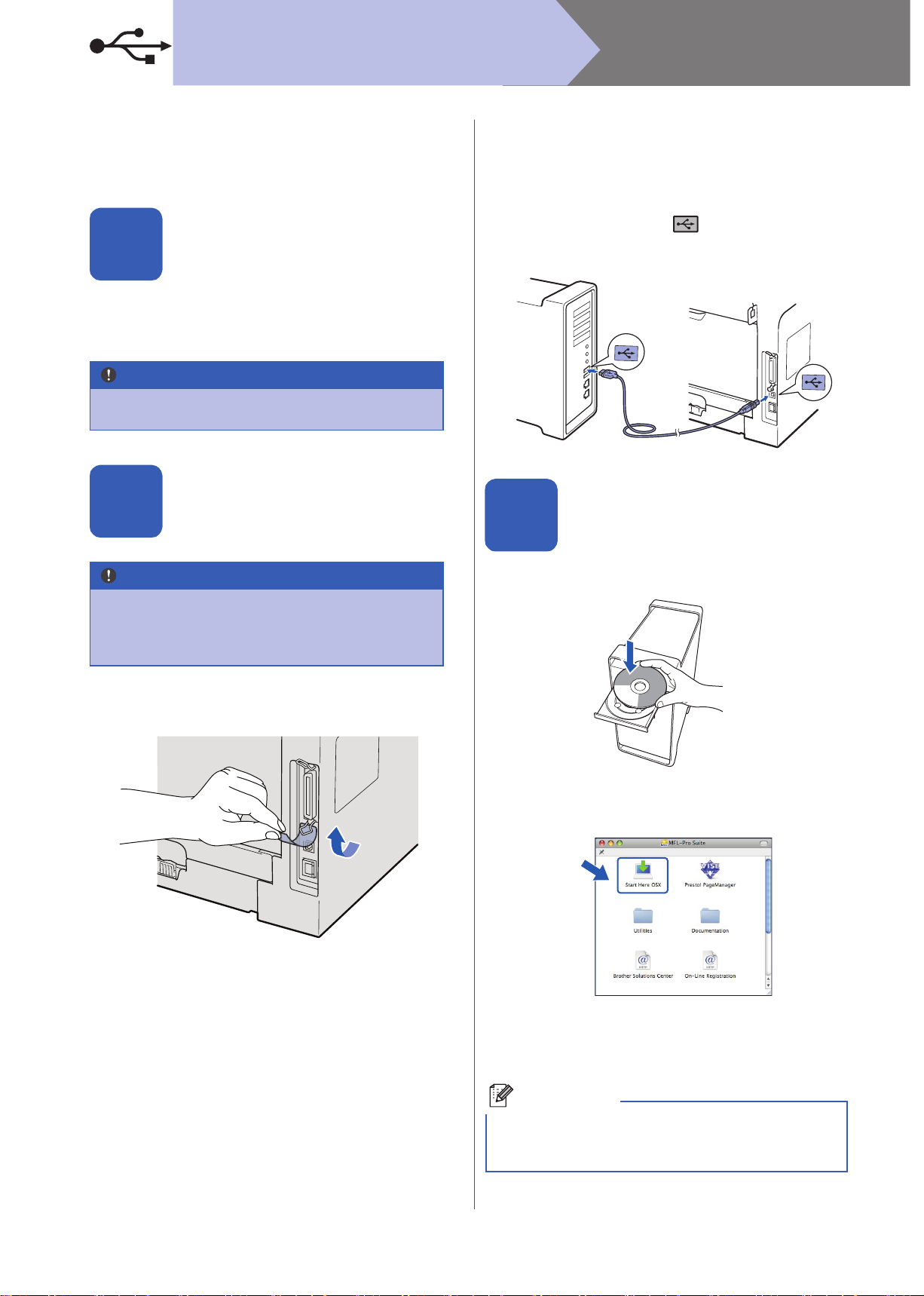
16
Macintosh
®
USB
USB 介面使用者
﹙適用於 Mac OS® X 10.3.9 或以上﹚
安裝前
17
a
請確定本設備已連接電源,且您的 Macintosh® 電
腦已開機。 必須以系統管理員權限登入。
重要
確定未在本設備中插入任何 USB 隨身碟。
b
將 USB 傳輸線與標有 符號的 USB 接頭連接
,並將另一端與電腦連接。
連接 USB 傳輸線
18
重要
• 請勿將本設備連接至鍵盤的 USB 連接埠,或未供
電的 USB 集線器。
• 請將本設備直接連接至您的 Macintosh® 電腦。
a
撕下 USB 介面接頭上的標籤。
19
安裝 MFL-Pro Suite 套件
a
將隨附的光碟放入光碟機。
b
連按兩下 Start Here OSX 圖示,開始安裝。
安裝軟體需幾秒鐘時間,請稍候片刻。 安裝完成
後,按一下 Restart﹙重新啟動﹚,結束軟體安裝
作業。
附註
若要安裝
User's Guide《軟體使用手冊》
﹙Brother 的 BR-Script 驅動程式﹚
PS 驅動程式,請參閱光碟中的
。
Software
Page 17
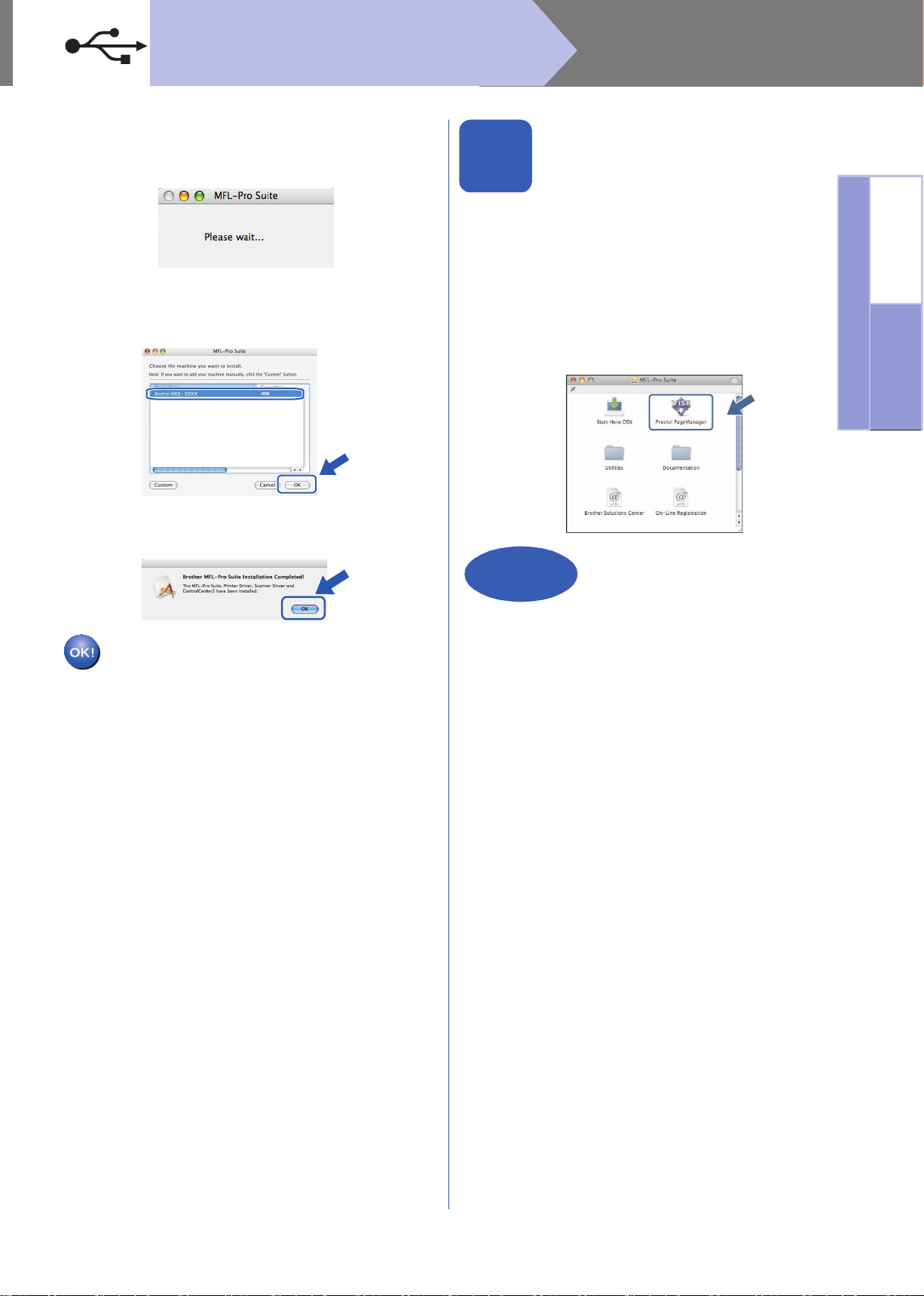
17
Macintosh
®
USB
Windows
®
Macintosh
®
USB
c
Brother 軟體將會搜尋 Brother 裝置。 此時,將出
現以下畫面。
d
從清單中選擇本設備,然後按一下 OK﹙確定﹚。
安裝
20
安裝 Presto! PageManager 後,Brother ControlCenter2
中會新增 OCR﹙光學字元辨識﹚功能,讓您輕鬆使用
Presto! PageManager 掃描、共用並整理相片及文件。
a
連按兩下 Presto! PageManager 圖示。並依照螢
幕上的指示執行。
Presto! PageManager
e
出現此畫面時,請按一下 OK﹙確定﹚。
現在已完成安裝 MFL-Pro Suite 套件。
請翻至第 17 頁的步驟 20。
完成
現在已完成安裝。
Page 18

18
Windows
®
平行序列
適用於有線網路介面使用者
﹙Windows® 2000 Professional/XP/XP Professional x64 Edition﹚
安裝前 安裝 MFL-Pro Suite 套件
17 18
a
請確認電腦已開機,並以系統管理員權限登入。
重要
• 請勿先連接 USB 傳輸線。
• 請先關閉任何正在執行中的程式。
• 確定未在本設備中插入任何 USB 隨身碟。
• 畫面可能因作業系統不同而有所差異。
• 隨附的光碟中含有 ScanSoft™ PaperPort™
11SE。 該軟體支援 Windows® 2000﹙SP4 以
上﹚, XP﹙SP2 以上﹚ 以及 XP Professional
x64 Edition。
安裝 MFL-Pro Suite 套件前,請先更新至最新的
Windows® Service Pack。
b
關閉機器並將其由 AC 插座拔除,若已連接介面傳
輸線,請同時將其與電腦中斷連線。
a
將隨附的光碟放入光碟機。顯示型號名稱畫面時,
請選擇本設備型號。顯示語言選項畫面時,請選擇
您要使用的語言。
附註
放入光碟後若未自動顯示 Brother 畫面,請到 我
的電腦,按兩下點選光碟圖示,然後連按兩下
Start.exe。
b
將顯示光碟的主功能表。按一下 Initial
Installation﹙初始安裝﹚。
c
此時請按 Install MFL-Pro Suite﹙安裝 MFL-Pro
Suite 套件﹚。
Page 19

19
Windows
®
平行序列
附註
若未自動開始繼續安裝,請退出再重新放入光碟
以重新開啟主功能表,或從根目錄資料夾按兩
下 Start.exe 程式,然後從步驟 c 開始繼續安裝
MFL-Pro Suite 套件。
d
顯示 ScanSoft™ PaperPort™ 11SE 的 License
Agreement﹙授權協議﹚視窗時,若同意該軟
體 License Agreement﹙授權協議﹚,請按 Yes
﹙是﹚。
g
選擇 Local Connection﹙本設備連線﹚,然後按
Next﹙下一步﹚。將繼續安裝。
附註
若要安裝 PS 驅動程式﹙Brother 的 BR-Script 驅
動程式﹚,請選擇 Custom Install﹙自訂安裝﹚
並按照畫面上的指示操作。 出現 Select Features
﹙選擇功能﹚畫面時,請核取 PS Printer Driver
﹙PS 印表機驅動程式﹚方塊,然後按照畫面上的
指示操作。
e
將自動安裝 ScanSoft™ PaperPort™ 11SE,接著
安裝 MFL-Pro Suite 套件。
f
顯示 Brother MFL-Pro Suite 套件軟體的 License
Agreement﹙授權協議﹚視窗時,若同意該軟體
License Agreement﹙授權協議﹚,請按 Yes﹙是
﹚。
h
若不想從電腦監控本設備狀態及錯誤通知,請取消
核取 Enable Status Monitor﹙啟用監控程式﹚,
然後按 Next﹙下一步﹚。
i
顯示以下畫面時,請執行下一步驟。
平行序列
Windows
®
Page 20
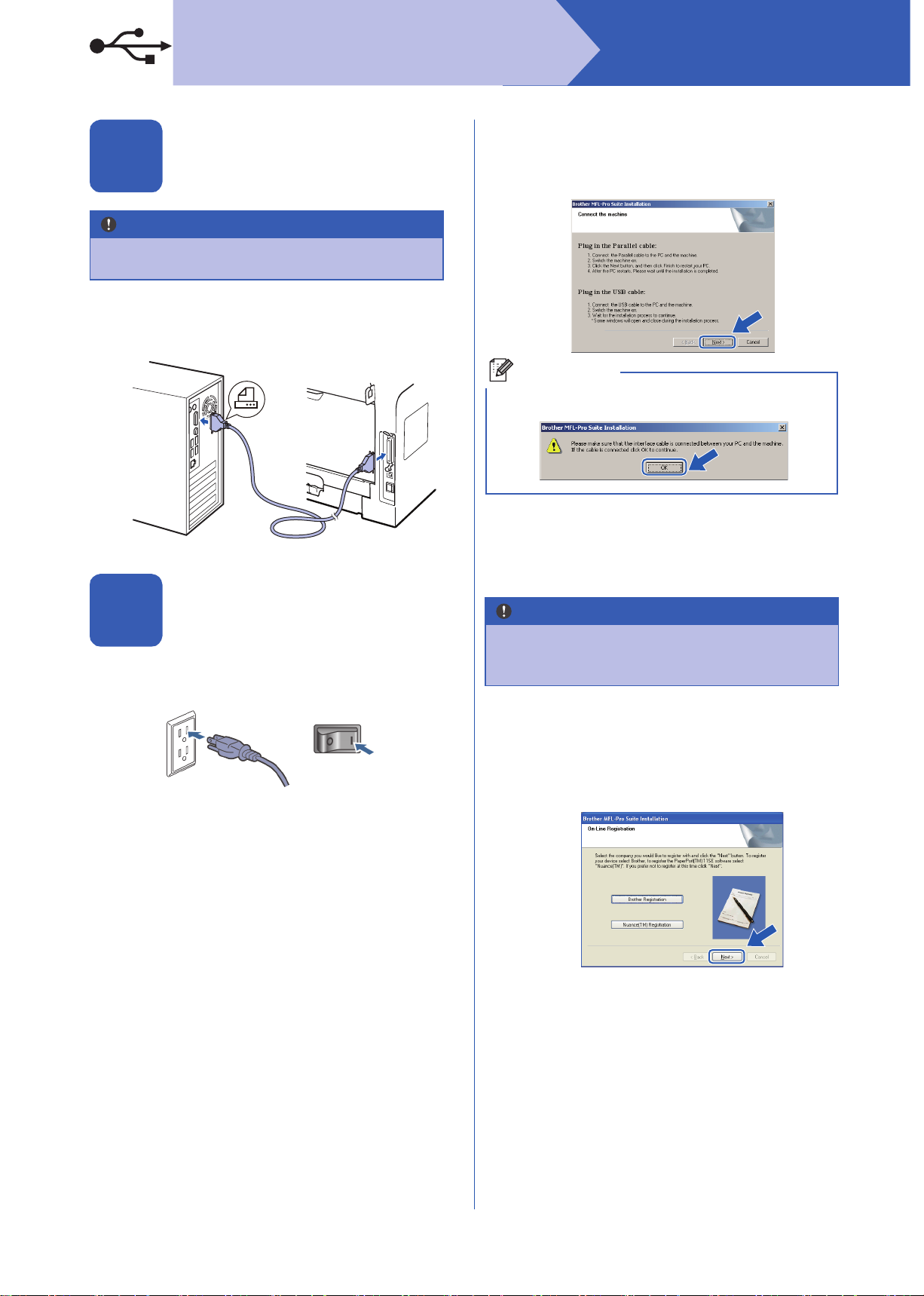
20
Windows
®
平行序列
連接平行序列傳輸線
19
重要
請將本設備直接連接至電腦。
a
將平行序列介面傳輸線連接至電腦,然後將其連接
至本設備。
b
請執行以下任一操作:
■
若為 Windows® 2000 Professional 使用者,請
按 Next﹙下一步﹚。
附註
出現以下畫面時,按一下 OK﹙確定﹚。
接上電源線
20
a
將 AC 電源線插入 AC 插座。開啟電源開關。
將自動繼續安裝程序。
將會逐一顯示安裝畫面。
■
若為 Windows® XP/XP Professional x64
Edition 使用者,Brother 驅動程式將會自動
開始安裝,請稍待。 將會逐一顯示畫面。
重要
安裝期間請勿取消任何畫面。 可能需耗費數秒鐘以
完整顯示所有畫面。
c
顯示 On-Line Registration﹙線上註冊畫面﹚時,
請選擇所需的項目,並依照螢幕上的指示操作。完
成註冊程序後,請關閉網路瀏覽器並返回本視窗。
然後按 Next﹙下一步﹚。
Page 21

21
Windows
®
平行序列
完成並重新啟動
21
a
按下 Finish﹙完成﹚以重新啟動電腦。
重新啟動電腦後,必須以系統管理員權限登入。
附註
若軟體安裝期間出現錯誤訊息,請到 開始/所有程
式/Brother/MFC-XXXX LPT﹙MFC-XXXX 即型
號﹚,執行 Installation Diagnostics﹙安裝診斷
﹚。
平行序列
Windows
b
選擇韌體更新設定並按下 OK﹙確定﹚。
附註
韌體更新需具備網際網路連線功能。
完成
附註
XML 紙張規格印表機驅動程式
XML 紙張規格印表機驅動程式,是最適合採
用 XML 紙張規格文件的應用程式使用。請自
Brother 解決方案中心 http://solutions.brother.
com/ 網站,下載最新的驅動程式。
現在已完成安裝。
®
Page 22
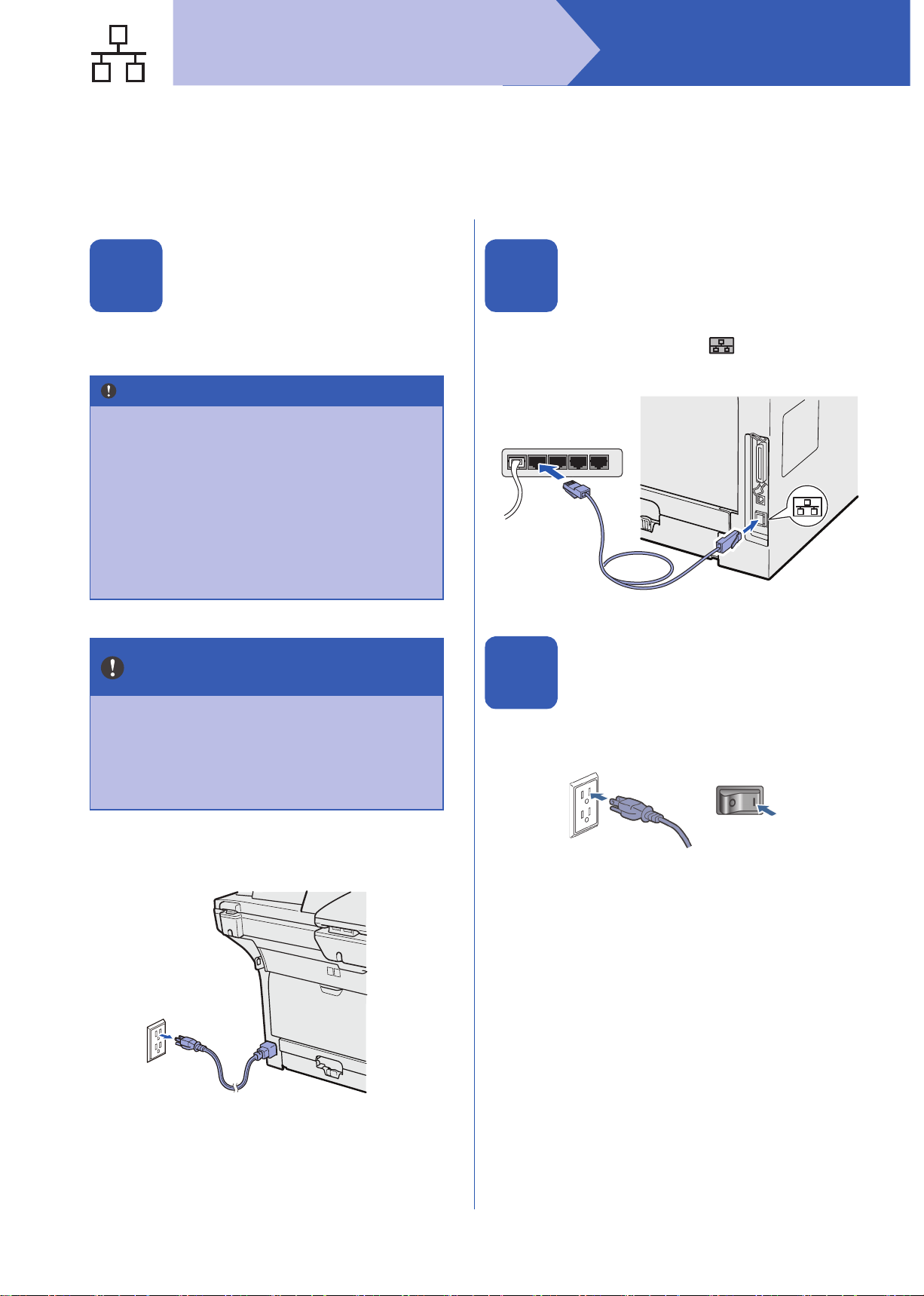
22
Windows
®
有線網路
適用於有線網路介面使用者
﹙Windows® 2000 Professional/XP/XP Professional x64 Edition/
Windows Vista®﹚
安裝前 連接網路線
17 18
a
請確認電腦已開機,並以系統管理員權限登入。
重要
• 請先關閉任何正在執行中的程式。
• 確定未在本設備中插入任何 USB 隨身碟。
• 畫面可能因作業系統不同而有所差異。
• 隨附的光碟中含有 ScanSoft™ PaperPort™
11SE。 該軟體支援 Windows® 2000﹙SP4 以
上﹚、XP﹙SP2 以上﹚、XP Professional x64
Edition,以及 Windows Vista®。 安裝 MFLPro Suite 套件前,請先更新至最新的 Windows
®
Service Pack。
a
將網路介面傳輸線接至標有 符號的 LAN 接頭
,然後將另一端接至集線器的任一連接埠上。
重要
安裝期間請停用所有的個人防火
牆軟體﹙Windows® 防火牆除
外﹚、防間諜軟體,或防毒軟體。
b
將本設備的電源插頭從 AC 插座拔除。
接上電源線
19
a
將 AC 電源線插入 AC 插座。 開啟電源開關。
Page 23

23
Windows
®
Windows
®
Macintosh
®
有線網路
有線網路
安裝 MFL-Pro Suite 套件
20
a
將隨附的光碟放入光碟機。顯示型號名稱畫面時,
請選擇本設備型號。顯示語言選項畫面時,請選擇
您要使用的語言。
附註
放入光碟後若未自動顯示 Brother 畫面,請前往
我的電腦 按兩下光碟圖示,然後連按兩下 Start.
exe。
b
將顯示光碟的主功能表。按一下 Initial
Installation﹙初始安裝﹚。
附註
• 若未自動開始繼續安裝,請退出再重新放入光
碟以重新開啟主功能表,或從根目錄資料夾按
兩下 Start.exe 程式,然後從步驟 c 開始繼續
安裝 MFL-Pro Suite 套件。
• 若使用 Windows Vista® 作業系統,請在
User Account Control﹙使用者帳戶控制﹚
畫面出現時按一下 Allow﹙允許﹚。
d
顯示 ScanSoft™ PaperPort™ 11SE 的
License Agreement﹙授權協議﹚視窗時,若同意
該軟體 License Agreement﹙授權協議﹚,請按
Yes﹙是﹚。
c
此時請按 Install MFL-Pro Suite﹙安裝 MFL-Pro
Suite 套件﹚。
e
將自動安裝 ScanSoft™ PaperPort™ 11SE,接著
安裝 MFL-Pro Suite 套件。
f
顯示 Brother MFL-Pro Suite 套件軟體的 License
Agreement﹙授權協議﹚視窗時,若同意該軟體
License Agreement﹙授權協議﹚,請按 Yes﹙是
﹚。
Page 24

24
Windows
®
有線網路
g
選擇 Network Connection﹙網路連線﹚,然後按
Next﹙下一步﹚。
附註
若要安裝 PS 驅動程式﹙Brother 的 BR-Script 驅
動程式﹚,請選擇 Custom Install﹙自訂安裝﹚
並按照畫面上的指示操作。出現 Select Features
﹙選擇功能﹚畫面時,請核取 PS Printer Driver
﹙PS 印表機驅動程式﹚方塊,然後按照畫面上
的指示操作。
附註
• 列印 Network Configuration List﹙網路設定
清單﹚,即可取得本設備的 IP 位址及節點名
稱。
請參閱第 30 頁的
• 若在網路上找不到本設備,將會出現以下畫面
依照螢幕上的指示確認您的網路設定。
• 若尚未依據您的網路配置設定本設備,將出現
以下畫面。
列印網路設定清單
。
h
若為 Windows® XP SP2/Windows Vista®使
用者,出現以下畫面時,請選擇 Change the
Firewall port settings to enable network
connection and continue with the installation.
(Recommended)﹙變更防火牆連接埠設定,以啟
用網路連線並繼續安裝。﹚﹙建議使用﹚然後按
Next﹙下一步﹚。
若您未使用 Windows® 防火牆,請參閱軟體的使用
手冊以取得如何新增以下網路連接埠的資訊。
■ 如需網路掃描,請新增 UDP 連接埠 54925。
■ 如需網路電腦傳真接收,請新增 UDP 連接埠
54926。
■ 若仍無法建立網路連線,請新增 UDP 連接埠
137。
按下 OK﹙確定﹚並 Configure IP Address﹙
設定 IP 位址﹚。 請依照螢幕上的指示,輸
入本設備的網路 IP 位址。
j
若不想從電腦監控本設備狀態及錯誤通知,請取消
核取 Enable Status Monitor﹙啟用監控程式﹚,
然後按 Next﹙下一步﹚。
i
若已根據您的網路配置設定本設備,請在清單中選
擇本設備,然後按 Next﹙下一步﹚。
k
將自動開始安裝 Brother 驅動程式, 將會逐一顯示
安裝畫面。
重要
安裝期間請勿取消任何畫面。可能需耗費數秒鐘以
完整顯示所有畫面。
Page 25

25
Windows
®
Windows
®
Macintosh
®
有線網路
有線網路
附註
若使用 Windows Vista® 系統,出現以下畫面時,
請選取核取方塊,然後按 Install﹙安裝﹚以正確
完成安裝。
l
顯示 On-Line Registration﹙線上註冊﹚畫面時,
請選擇所需的項目,並依照螢幕上的指示操作。完
成註冊程序後,請關閉網路瀏覽器並返回本視窗。
然後按 Next﹙下一步﹚。
b
選擇韌體更新設定並按下 OK﹙確定﹚。
附註
韌體更新需具備網際網路連線功能。
在其他電腦上安裝
MFL-Pro Suite 套件
22
若要從網路中的多部電腦使用本設備,請在每部電腦上
安裝 MFL-Pro Suite 套件。 請翻至第 23 頁的步驟 20。
﹙如有需要﹚
完成並重新啟動
21
a
按下 Finish﹙完成﹚以重新啟動電腦。重新啟動電
腦後,必須以系統管理員權限登入。
附註
若軟體安裝期間出現錯誤訊息,請到 開始/所有
程式/Brother/MFC-XXXX LAN﹙MFC-XXXX 即
型號﹚,執行 Installation Diagnostics﹙安裝
診斷﹚。
附註
MFL-Pro Suite 套件軟體授權最多允許將軟體安
裝在五部網路電腦上,如果要在其他電腦上安
裝 MFL-Pro Suite 套件,可向授權的 Brother 經
銷商加購 NL-5﹙五名使用者﹚授權協議或洽詢
Brother 客服中心。
完成
附註
XML 紙張規格印表機驅動程式
XML 紙張規格印表機驅動程式,是最適合採
用XML紙張規格文件的應用程式使用。 請自
Brother解決方案中心
http://solutions.brother.com/ 網站,下載最新的
驅動程式。
現在已完成安裝。
Page 26

26
Macintosh
®
有線網路
有線網路介面使用者﹙適用 Mac OS®
X 10.3.9 或以上﹚
安裝前
17
a
請確定本設備已連接電源,且您的 Macintosh® 電
腦已開機。必須以系統管理員權限登入。
重要
確定未在本設備中插入任何 USB 隨身碟。
連接網路線
18
a
將網路介面傳輸線接至標有 符號的 LAN 接頭
,然後將另一端接至集線器的任一連接埠上。
安裝 MFL-Pro Suite 套件
19
a
將隨附的光碟放入光碟機。
b
按兩下 Start Here OSX﹙開始安裝 OSX﹚圖示進
行安裝。
安裝軟體需幾秒鐘時間,請稍候片刻。 安裝完
成後,按一下 Restart﹙重新啟動﹚,結束軟體
安裝作業。
附註
若要安裝
Software User's Guide《軟體使用手冊》
﹙Brother 的 BR-Script 驅動程式﹚
c
PS 驅動程式,請參閱光碟中的
Brother 軟體將會搜尋 Brother 裝置。 此時,將出
現以下畫面。
。
Page 27

27
Macintosh
®
Windows
®
Macintosh
®
有線網路
有線網路
d
若已根據您的網路配置設定本設備,請在清單中選
擇本設備,然後按 OK﹙確定﹚。
附註
•
列印 Network Configuration List﹙網路設定
清單﹚,即可取得本設備的 IP 位址及節點名
稱。
請參閱第 30 頁的
•
若無法在網路上找到本設備,請確認您的網路
設定。
•
出現以下畫面時,按一下 OK﹙確定﹚。
列印網路設定清單
。
安裝
20
安裝 Presto! PageManager 後,Brother ControlCenter2
中會新增 OCR﹙光學字元辨識﹚功能,讓您輕鬆使用
Presto® PageManager 掃描、共用並整理相片及文件。
a
連按兩下 Presto! PageManager 圖示。並依照螢
幕上的指示執行。
Presto! PageManager
•
在 Display Name﹙顯示名稱﹚中輸入您的
Macintosh® 名稱﹙最多 15 個字元﹚,然後
按 OK﹙確定﹚。 請前往步驟 e。
•
若希望使用本設備的 Scan﹙掃描﹚鍵掃描
網路,則必須勾選 Register your computer
with the "Scan To" function on the machine
﹙在電腦登錄本設備的 "掃瞄至" 功能﹚核取方
塊。
•
按下 並選擇掃描選項時,所輸入的名稱將
會顯示在本設備的螢幕上。﹙
請參閱光碟中 Software User's Guide《軟體使
用手冊》的
網路掃描
說明
如需詳細資訊,
。﹚
在其他電腦上安裝
MFL-Pro Suite 套件
21
﹙如有需要﹚
若要從網路中的多部電腦使用本設備,請在每部電腦上
安裝 MFL-Pro Suite 套件。請翻至第 26 頁的步驟 19。
完成
現在已完成安裝。
e
出現此畫面時,請按一下 OK﹙確定﹚。
現在已完成安裝 MFL-Pro Suite 套件。
請至第 27 頁的步驟 20。
Page 28
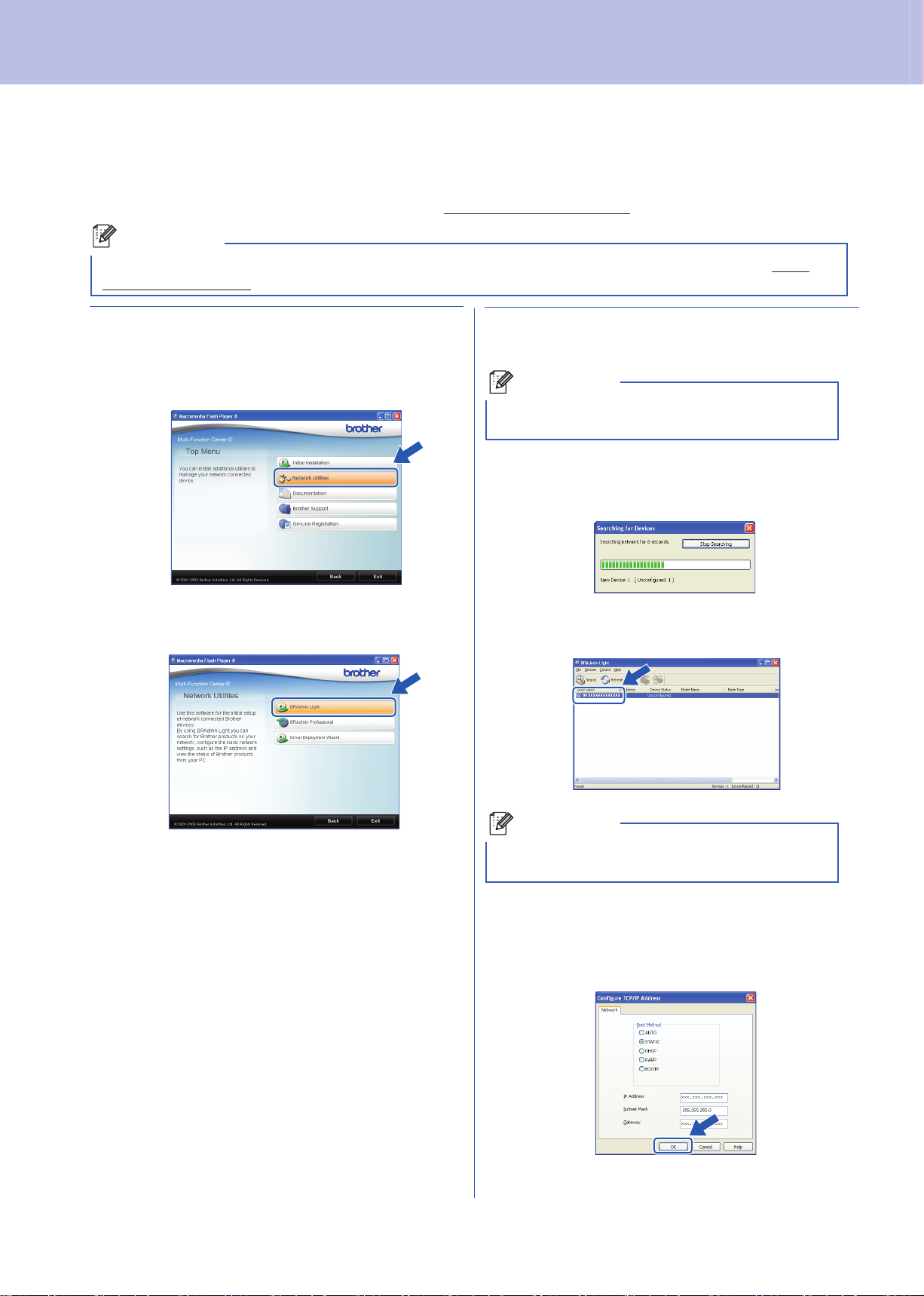
28
適用於網路使用者
BRAdmin Light 公用程式﹙適用於 Windows® 使用者﹚
BRAdmin Light 為用於初始設定Brother網路連線裝置的公用程式。亦可搜尋網路上的 Brother 產品、檢視狀態與進行
基本的網路設定,例如 IP 位址等。
關於 BRAdmin Light 的更多資訊,請造訪本公司網站 http://solutions.brother.com/。
附註
若需要更進階的印表機管理功能,請使用最新版的 Brother BRAdmin Professional 公用程式,可前往 http://
solutions.brother.com/ 網站下載。
安裝 BRAdmin Light 組態公用程式 使用 BRAdmin Light 設定 IP 位址、子
網路遮罩及閘道
a
按一下功能表畫面上的 Network Utilities﹙網路
公用程式﹚。
附註
若網路中有 DHCP/BOOTP/RARP 伺服器,則不
需執行以下操作, 本設備將會自動取得 IP 位址。
a
啟動 BRAdmin Light。 BRAdmin Light將自動搜尋
新裝置。
b
按 BRAdmin Light,並依照畫面上的指示操作。
b
在未設定的裝置上連按兩下。
附註
本設備的預設密碼為 access。
您可使用 BRAdmin Light 變更此密碼。
c
在 Boot Meth o d﹙開機方法﹚欄位 中 ,請選擇
STATIC﹙靜態﹚。請輸入 IP Address﹙IP位址
﹚、Subnet Mask﹙子網路遮罩﹚及 Gateway﹙
閘道器﹚,然後按下 OK﹙確定﹚。
d
位址資訊將會儲存到本設備。
Page 29

29
適用於網路使用者
BRAdmin Light 公用程式﹙適用於 Mac OS® X 使用者﹚
BRAdmin Light 為用於初始設定 Brother 網路連線裝置的公用程式。亦可搜尋網路上的 Brother 產品、檢視狀態與進
行基本的網路設定,例如設定 Mac OS® X 10.3.9 或更新版本電腦的 IP 位址等。
安裝印表機驅動程式時,便會自動安裝 BRAdmin Light 軟體。 若已安裝印表機驅動程式,則無需再次安裝此軟體。
關於 BRAdmin Light 的更多資訊,請造訪本公司網站 http://solutions.brother.com/。
使用 BRAdmin Light 設定 IP 位址、子
網路遮罩及閘道
附註
• 若網路中有 DHCP/BOOTP/RARP 伺服器,則
不需執行以下操作,本設備將會自動取得 IP 位
址。
• 請確定電腦已安裝 1.4.2 版以上的 Java 用戶端
軟體。
• 本設備的預設密碼為 access。您可使用
BRAdmin Light 變更此密碼。
a
在桌面的 Macintosh HD 連按兩下。
d
在未設定的裝置上連按兩下。
e
在 Boot Method﹙開機方法﹚欄位中,請選擇
STATIC﹙靜態﹚。請輸入 IP Address﹙IP位址
﹚、Subnet Mask﹙子網路遮罩﹚及 Gateway﹙
閘道器﹚,然後按下 OK﹙確定﹚。
b
依序選擇 Library﹙文件庫﹚、Printers﹙印表機
﹚、Brother 以及 Utilities﹙公用程式﹚。
c
在 BRAdmin Light.jar 檔案上連按兩下,執行軟
體。BRAdmin Light 將會自動搜尋新裝置。
f
位址資訊將會儲存到本設備。
Page 30

30
適用於網路使用者
Web Based Management
﹙網頁瀏覽器﹚
Brother 列印伺服器配有可使用HTTP﹙超文字傳輸通
訊協定﹚監控其狀態,或變更部分組態設定的網頁伺服
器。
附註
• 使用者名稱為 admin,預設密碼為 access。
您可使用網頁瀏覽器變更此密碼。
• 若使用 Windows® 作業系統,建議使用
Microsoft® Internet Explorer 6.0®﹙或以上版
本﹚或 Firefox 1.0﹙或以上版本﹚;如使用
Macintosh® 業系統,建議使用Safari 1.3。
無論使用哪一種瀏覽器,亦請確定 JavaScript
與 cookies 皆已啟用。 若要使用網頁瀏覽器
,必須知道列印伺服器的IP位址。 列印伺服
器的 IP 位址列於 Network Configuration List
﹙網路設定清單﹚中。
a
開啟瀏覽器。
列印網路設定清單
您可列印出 Network Configuration List﹙網路設定清單
﹚以確定目前的網路設定。 列印 Network Configuration
List﹙網路設定清單﹚:
a
請確定前蓋已關閉,且電源線已插入。
b
開啟本設備電源,等待進入就緒狀態。
c
按 Menu﹙功能﹚、6、6。
按下 Start﹙啟動﹚。
d
將會列印目前的網路設定。
將網路設定還原至出廠預設值
若要將內部 Print/Scan﹙列印/掃描﹚伺服器的所有網路
設定還原至出廠預設值,請依照以下步驟操作。
b
在瀏覽器中輸入 http:// printer_ip_address /﹙
printer_ip_address 為印表機 IP 位址或列印伺服器
名稱﹚。
您可在 Network Configuration List﹙網路設定清單
﹚上找到本設備的 IP 位址。 請參閱第 30 頁的
印網路設定清單
■
例如 http://192.168.1.2/
。
列
a
確定本設備已停止運轉,並拔除電源線以外的所有
傳輸線。
按 Menu﹙功能﹚、7、0。
b
c
按下 1 選擇
按下 1 選擇
d
本設備將會重新啟動,因此完成上述操作後,請接
e
回所有傳輸線。
Reset
Yes
。
。
請參閱 Network User's Guide《網路使用手冊》
的第11章。
Page 31

31
選購品及耗材
選購品
下方進紙匣 SO-DIMM 記憶體
LT-5300
您可安裝 144-pin 的 SO-DIMM 記憶體模組,以擴充
記憶體。
第二組下方進紙匣最多可裝入 250 張紙。安裝之後的
總裝紙容量將高達 550 張紙。
如需下方進紙匣單元與相容 SO-DIMM 記憶體等選購品的詳細資訊,請參閱《使用手冊》或造訪 http://solutions.
brother.com/ 。
更換耗材
需要更換耗材時,控制面板上的LED指示燈將會發出錯誤訊息。關於本設備耗材的詳細資訊,請造訪 http://www.
brother.com/original/ 或聯絡您當地的 Brother 經銷商。
碳粉匣 感光滾筒
訂購編號:TN-620、TN-650 DR-620
Page 32

商標
Brother 標誌為 Brother Industries, Ltd. 之註冊商標。
Brother 為 Brother Industries, Ltd. 之註冊商標。
Multi-Function Link 為 Brother International Corporation 之註冊商標。
Windows Vista 為 Microsoft Corporation 在美國及其他國家之註冊商標或商標。
Microsoft、Windows、Windows Server 及 Internet Explorer,為 Microsoft Corporation 在美國及或/其他國家之註冊
商標。
Apple、Macintosh、Safari 及 TrueType,為 Apple Inc. 在美國及其他國家的註冊商標。
Nuance、Nuance 標誌、PaperPort 及 ScanSoft,為 Nuance Communications, Inc. 及其關係企業在美國及/或其他
國家之商標或註冊商標。
本手冊所述之各項軟體,其原屬公司皆針對其所有之軟體提供軟體授權協議。
在本手冊中所述之所有其他品牌及產品名稱,皆為其原屬公司之商標或註冊商標。
編輯及出版
本手冊在 Brother Industries, Ltd. 的監督下完成編輯與出版,內含最新的產品說明及規格。
本手冊的內容及本產品的規格如有變更,恕不另行通知。
Brother 保留變更本文所述之規格與資料,不另行通知的權利,且對於因依靠所示之資料所造成的任何損害﹙包括後
續損害﹚,包括但不限於排版錯誤及其他與出版相關的錯誤,Brother 概不負責。
©2009 Brother Industries, Ltd. 版權所有。
TWNUU090410
